Все способы:
Программная составляющая принтера Canon MG2440 устроена таким образом, что она подсчитывает не израсходованную краску, а количество используемой бумаги. Если стандартный картридж предназначен для распечатки 220 листов, значит по достижении этой отметки произойдет автоматическая блокировка картриджа. Вследствие этого печать становится невозможной, а на экране появляется соответствующее уведомление. Восстановление работы происходит после сброса уровня чернил или отключения оповещений, и далее мы расскажем о том, как сделать это самостоятельно.
Сбрасываем уровень чернил принтера Canon MG2440
На скриншоте ниже вы видите один из примеров предупреждений о том, что краска заканчивается. Существует несколько вариаций таких уведомлений, содержимое которых зависит от используемых чернильниц. Если вы давно не меняли картридж, советуем сначала его заменить, а потом уже производить сброс.
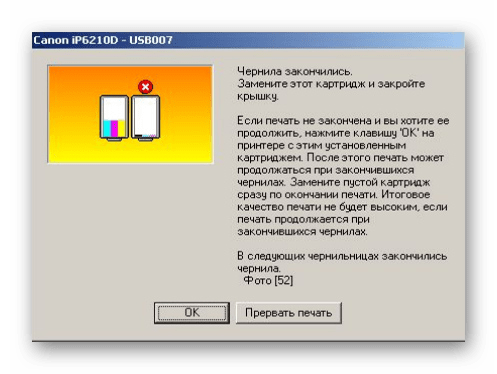
В некоторых предупреждениях имеется инструкция, где подробно рассказывается о том, что нужно делать. Если руководство присутствует, рекомендуем сначала воспользоваться им, а в случае его нерезультативности уже переходить к следующим действиям:
- Прервите печать, после чего выключите принтер, но оставьте его соединенным с компьютером.
- Зажмите клавишу «Отмена», которая оформлена в виде круга с треугольником внутри. Затем также зажмите «Включить».
- Удерживайте «Включить» и нажмите 6 раз подряд на клавишу «Отмена».
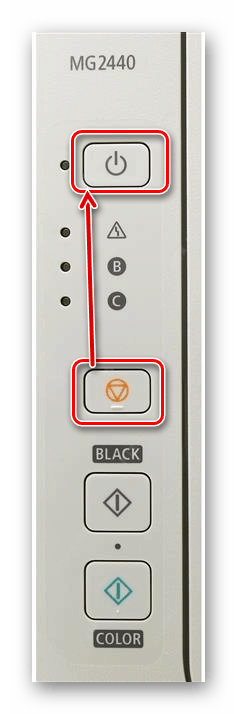

Во время нажатий индикатор будет несколько раз менять свой цвет. О том, что операция прошла успешно, свидетельствует статичное свечение зеленым цветом. Таким образом происходит вход в сервисный режим. Обычно он сопровождается автоматическим сбросом уровня чернил. Поэтому далее вам следует только выключить принтер, отсоединить его от ПК и сети, подождать несколько секунд, а потом снова повторить печать. На этот раз предупреждение должно исчезнуть.
Кроме этого мы предоставляем руководство по сбросу памперса рассматриваемого девайса, что также следует иногда делать. Все нужное вы найдете по ссылке ниже.
Читайте также: Сброс памперса на принтере Canon MG2440
Отключение предупреждения
В большинстве ситуаций при появлении уведомления можно продолжить печать, нажав на соответствующую кнопку, однако при частом использовании оборудования это вызывает дискомфорт и занимает время. Поэтому если вы уверены в том, что чернильница полная, можно вручную отключить предупреждение в Windows, после чего документ будет сразу отправляться на распечатку. Делается это так:
- Откройте «Пуск» и перейдите в «Панель управления».
- Найдите категорию «Устройства и принтеры».
- На своем девайсе нажмите ПКМ и выберите пункт «Свойства принтера».
- В отобразившемся окне вас интересует вкладка «Обслуживание».
- Там кликните на кнопку «Сведения о состоянии принтера».
- Откройте раздел «Параметры».
- Опуститесь к пункту «Выводить предупреждение автоматически» и снимите галочку с «При появлении предупреждения о низком уровне чернил».







Во время проведении этой процедуры вы можете столкнуться с тем, что необходимое оборудование отсутствует в меню «Устройства и принтеры». В таком случае потребуется вручную его добавить или исправить возникшие неполадки. Развернуто о том, как это сделать, читайте в другой нашей статье по ссылке ниже.
Подробнее: Добавление принтера в Windows
На этом наша статья подходит к концу. Выше мы детально рассказали о том, как сбросить уровень чернил в печатающем устройстве Canon MG2440. Надеемся, мы помогли вам с легкостью справиться с поставленной задачей и у вас не возникло никаких проблем.
Читайте также: Правильная калибровка принтера
 Наша группа в TelegramПолезные советы и помощь
Наша группа в TelegramПолезные советы и помощь
 lumpics.ru
lumpics.ru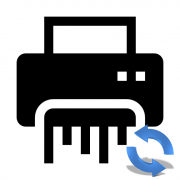
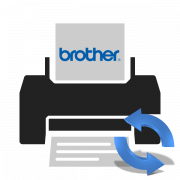


ребята, это развод чистой воды, накрутка просмотров на популярную тему, ничего работать не будет, не мучайте ни себя, ни принтер
Вы думаете, что сброс уровня чернил должен работать в 100% случаев? Почитайте немного информации о том, из-за чего вообще появляется связанная ошибка и когда действительно ее можно исправить самостоятельно, а когда не обойтись без помощи специалистов. Как раз в этой статье показаны обходные пути, о чем и написано. Если они не работают, значит, нужно предпринять другие меры, которые под силу только сотрудникам тех.центров. Детально рассказывать о них обычным пользователям не имеет смысла, поскольку они могут привести к поломке устройства.
Способ не работает на MG2440. Предупреждение исчезает но при попытке распечатать вновь выскакивает ошибка. Катридж у меня полностью заправлен
Вероятно сейчас стали продавать принтеры pixima mg2540s на которых сброс уровня чернил уже не работает. Не удается сбросить никакими способами, что нахожу в интернете.
Здравствуйте, Дмитрий. Как понятно из названия статьи, в ней речь идет не об упомянутой вами модели принтера. Если ни один из методов, которые вы пытались реализовать, не сработал, скорее всего, придется обращаться в сервисный центр, чтобы специалисты проверили и сбросили уровень чернил. Если это невозможно сделать программно, они проведут другие ремонтные работы и наладят корректное функционирование устройства.
Сделал все как написано в статье, но к сожалению не помогло. Может есть какие то нюансы по картриджам? Какие можно обнулять какие нет.
Повторил процедуру. Не помогло
Способ не работает на MG2440. Предупреждение исчезает но при попытке распечатать вновь выскакивает ошибка. Катридж у меня полностью заправлен.
Здравствуйте, Владимир. Возможно, проблема заключается в самом устройстве или используемом картридже. Ознакомьтесь, пожалуйста, с инструкциями, описанными в комментарии выше. Проделайте процедуру чистки картриджа, попробуйте заменить его на другой, если есть такая возможность. В случае нерезультативности этих действий, обратитесь в сервисный центр для дальнейшей диагностики и ремонта.
картридж не обнулился и не работает
Здравствуйте, Аноним. Если Вы получаете уведомление о том, что чернила в картридже закончились и обновление уровня не помогает, значит чернила действительно закончились и картридж нужно менять. Единственное, что Вы можете сделать, аккуратно достать чернильницу из разъема и потрясти ее. Иногда это помогает собрать остатки краски и картридж проработает еще некоторое время. Ознакомьтесь с указанной ниже статьей, чтобы обезопасить себя от возникновения возможных проблем с извлечением картриджа.
Подробнее: Устранение проблем при извлечении картриджа из принтера Canon
Кроме этого, существует вероятность, что картридж был засорен и станет рабочим только после очистки. Детальное руководство по этой теме вы найдете в другом нашем материале по следующей ссылке.
Подробнее: Правильная чистка принтерного картриджа
В случае нерезультативности указанных выше способов используемый картридж придется заменить. Вам следует отыскать в магазинах или в сервисных центрах чернильницу подходящего формата и самостоятельно произвести замену.
Если же Вы раньше никогда не сталкивались с заменой картриджа, обратитесь в сервисный центр, чтобы этим занялись специально обученный люди.